Veeru tähestikuliseks lisamine programmis Excel 2010
Viimati värskendatud: 19. jaanuaril 2017
Excelis tähestiku õppimiseks on palju põhjuseid, kuid see on nii oluline ja mitmekülgne osa programmist, et see muudab teie kogemused Excelis kahtlemata nauditavamaks. Võimalus tekstiveerge, samuti numbreid, kuupäevi või rahasummasid automaatselt sorteerida kiirendab teie töökorraldust ja aitab ka kõrvaldada vigu, mis võivad tekkida andmete käsitsi sortimisel.
Kui lisate andmeid käsitsi Excel 2010 arvutustabelisse või lisate olemasolevale arvutustabelile, võivad teie andmed tunduda üsna juhuslikud. See võib muuta keerukaks konkreetse teabe leidmise ilma programmis tööriista Otsi kasutamata, mis võib teie aega raisata. Õnneks saab Excel oma sisseehitatud sortimisriista abil teie andmeid tõhusalt korraldada. See toimib erinevalt, sõltuvalt andmete tüübist, mida lahtriteks soovite sortida, kuid seda saab hõlpsalt kasutada andmete veerus tähestikulises järjekorras sortimiseks. Programmis Excel 2010 tähestiku koostamise õppige järgmiselt.
Kuidas Excelis 2010 tähestikku sisestada
Pange tähele, et Excel pakub teile suvandi Sortimise klõpsamisel viiba laiendada oma valikut. Valitud veeruga samas reas olevad andmed sorteeritakse koos teie valitud andmetega, kui otsustate valikut laiendada. Kui teie valitud veeruga samas reas olevad andmed on asjakohased, siis peate tõenäoliselt valiku laiendama. Seda silmas pidades järgige allolevat õpetust, et õppida, kuidas Excelis 2010 tähestikku koostada.
1. samm: avage arvutustabel rakenduses Excel 2010.
2. samm. Hiirte abil saate valida ja esile tõsta veeru andmed, mida soovite sortida.

3. samm: klõpsake akna ülaosas vahekaarti Andmed .

4. samm: klõpsake nuppu Sorteeri A-st Z-ni, kui soovite sortida oma andmete järgi tähestikulises järjekorras A-st Z-ni, või klõpsake nuppu Sorteeri Z-st A-ni, kui soovite sortida tähestikulises järjekorras Z-st A-ni. Pange tähele, et kui olete valinud numbriliste väärtustega veergudes sorteerib Excel selle asemel madalaimast kõrgeni (sorteerimine A-st Z-ni) või kõrgest madalani (sorteerimine Z-st A-ni).
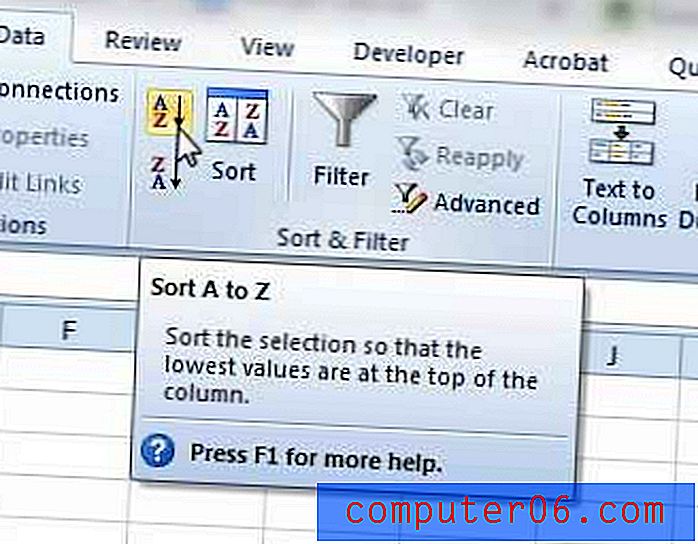
5. samm: kui soovite ülejäänud andmeid valitud veeruga sortida, valige suvand Laienda valikut, seejärel klõpsake nuppu Sordi .
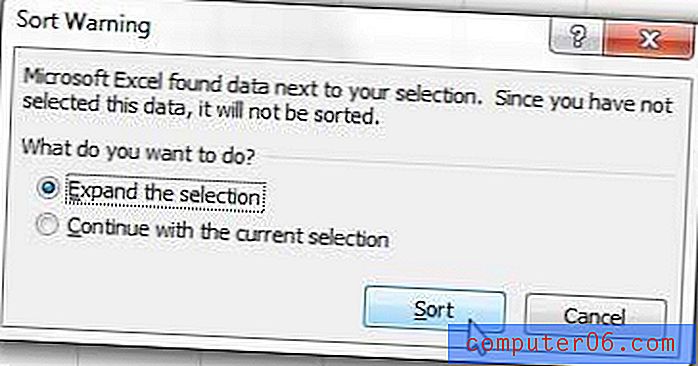
Kokkuvõte - kuidas Excelis 2010 tähestikku koostada
- Valige lahtrid, mida soovite sortida.
- Klõpsake akna ülaosas vahekaarti Andmed .
- Klõpsake nuppu Sorteeri A-st Z-ni või Sorteeri Z-st A-ni sõltuvalt sellest, kuidas soovite oma andmeid sortida.
- Kui soovite, et Excel korraldaks andmete ümberkorraldamise ka vastavates lahtrites, klõpsake suvandit Laienda valikut, seejärel klõpsake nuppu Sordi .
Sarnase meetodi abil saate ka kuupäeva järgi sortida ka Excel 2010-s.



